Em PowerPoint para a Web, pode enviar um ficheiro como anexo no Outlook.comou na Outlook Web App no Microsoft 365. O destinatário receberá uma cópia do ficheiro, e se quiserem editá-lo, terão de o guardar com um novo nome. Também pode enviar um link para a sua apresentação que vive na nuvem.
De Outlook.com
-
Criar uma nova mensagem.
-
No separador Inserir, clique em 'Ficheiro' como anexos.
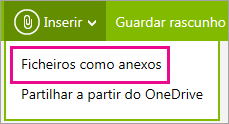
-
Vá à pasta OneDrivee, em seguida, à pasta que contém a apresentação que pretende enviar.
-
Clique duas vezes no ficheiro para o fixar ao e-mail.
-
Na caixa Para, adicione os endereços de e-mail das pessoas a quem pretende enviar o anexo e, em seguida, adicione um assunto.
-
Clique em Enviar

Da Aplicação Web do Outlook em Microsoft 365
-
Em Microsoft 365, no topo da página, clique no Outlook

-
Clique em novo

-
Introduza os endereços de e-mail do destinatário e o assunto, clique em Inserir,e depois clique no anexo.
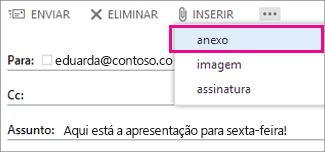
-
Abra o seu OneDrive para a sua organização.
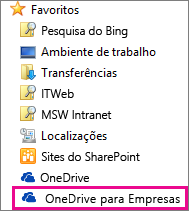
-
Procure o ficheiro de apresentação e, em seguida, clique em Abrir.
-
Clique em Enviar.
Envie um link para a sua apresentação a partir dePowerPoint para a Web
-
Clique no separador Partilhar

-
Abaixo do Share,clique em Enviar e-mail.
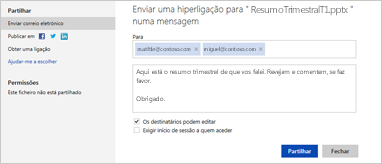
-
Insira os endereços de e-mail das pessoas a quem pretende enviar o link e, em seguida, digite uma mensagem.
-
Se quiser que eles sejam capazes de editar a sua apresentação, verifique que os Destinatários podem editar.
-
Se está preocupado que o e-mail seja encaminhado para pessoas que não quer ver a sua apresentação, verifique Exigir que todos os que acedem a isso entrem (para uma conta Microsoft).
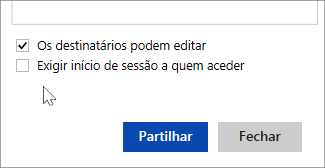
-
Clique em Partilhar.










